|
3面図にWindowsビットマップ(BMP)及びJPGを取り込みます。
| ツール |
 |
操作イメージ
*テクスチャコマンドを起動→テクスチャ設定ダイヤログを設定→終了
|
[テクスチャ]コマンドを起動すると[テクスチャ設定]ダイアログが開きます。

[テクスチャ設定]ダイアログボックス
使用できる画像サイズはピクセルが4の倍数 例 256X256 640X480 解像度の大きいデーターは表示はできますがメモリーを消費しますので不向きです。
各平面(XY・YZ・ZX)毎にファイル名・移動量(縦)0.1mm単位移動・移動量(横)0.1mm単位移動・回転 90度単位・サイズ変更量0.01倍単位で設定
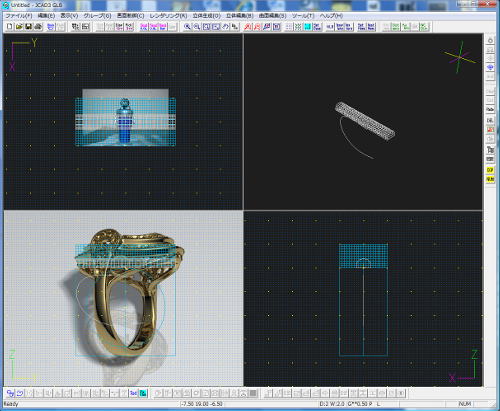
手順を以下に示します。
1.[テクスチャ]コマンドを起動します。
2.[テクスチャ設定]ダイアログボックスが表示されます。
3.表示する平面を選択します。
4.移動・回転・サイズ変更で調整をします。
5.テンプレートを表示する場合
設定ボタンを押すと、[開く]ダイアログボックスが表示されますので、ファイル名を指定します。6.テンプレートを消去する場合
消去ボタンを押すと、ファイル名が消去されます。
|

